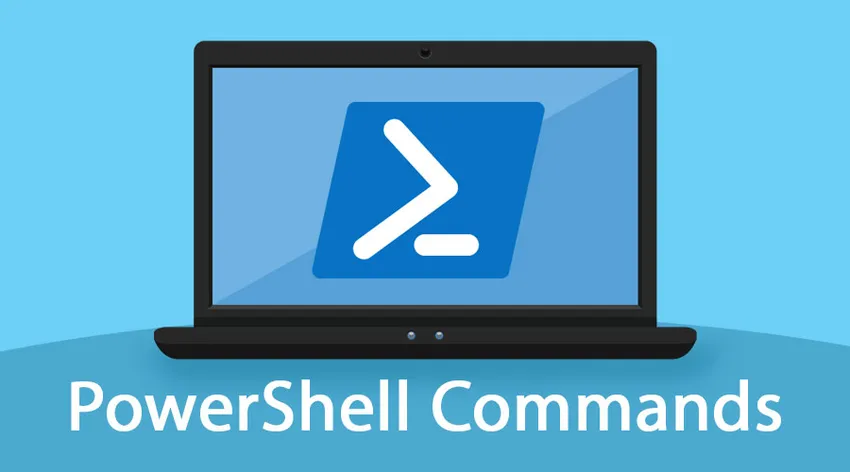
Qu'est-ce que PowerShell?
PowerShell est un langage de script orienté objet automatisé. Il est largement utilisé par les administrateurs système. PowerShell est construit sur le framework .Net. Il utilise le langage d'exécution commun et ce framework accepte et retourne les objets du framework .NET. Il présente également une fonctionnalité de cmdlet qui est un simple outil de ligne de commande intégré à un shell. C'est un open source et multi-plateforme. Les applets de commande peuvent accéder aux données de différents magasins de données comme un système de fichiers ou un registre. Les applets de commande peuvent également être ajoutées par un fournisseur tiers. Jetons un coup d'œil aux différentes commandes qui peuvent être utilisées dans PowerShell.
Commandes PowerShell de base
Voici les commandes de base de PowerShell:
1. Obtenez de l'aide
Il s'agit de la commande la plus élémentaire et la plus importante qui puisse être utilisée par n'importe quel administrateur Windows. Cette commande peut être utilisée pour obtenir de l'aide avec d'autres commandes. Afin d'obtenir des informations sur d'autres commandes, cette commande est utile. Windows affichera la syntaxe de commande complète.
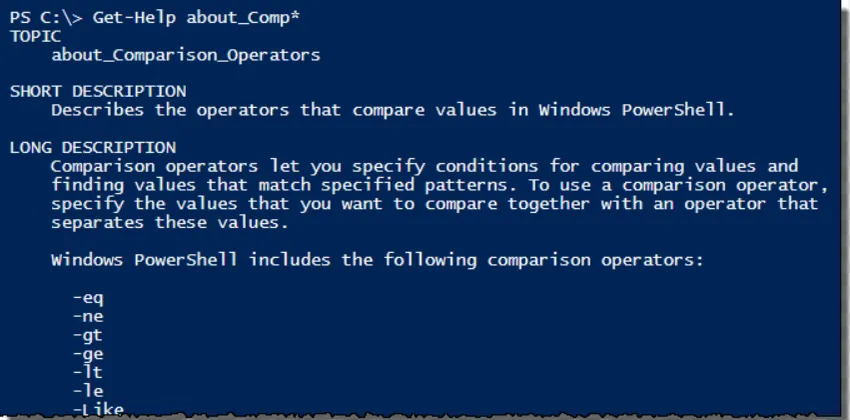
2. Politique d'exécution des ensembles
Afin d'empêcher tout code malveillant de s'exécuter dans l'environnement PowerShell, Microsoft a désactivé les scripts. Pour contrôler ce niveau de sécurité, l'utilisateur peut utiliser cette commande, puis la remplacer par l'une des suivantes:
- Restreint: il s'agit de l'option Set par défaut qui verrouille PowerShell afin que les commandes ne puissent être entrées que de manière interactive.
- Tous signés: ce mode permet à tous les scripts de s'exécuter uniquement lorsqu'ils sont signés par un éditeur de confiance.
- Signé à distance: ce mode permet aux scripts PowerShell créés localement de s'exécuter si cette option est définie.
- Sans restriction: cela signifie que toutes les restrictions seront supprimées de la stratégie d'exécution.
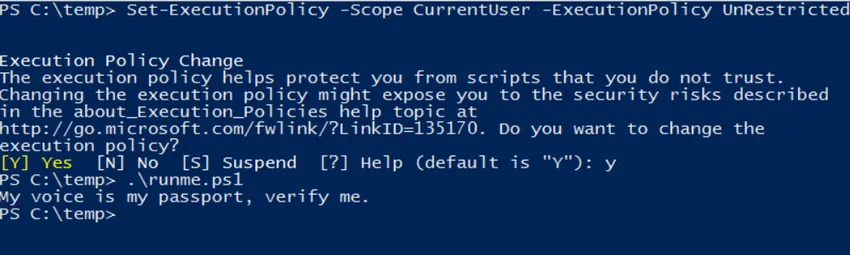
3. Politique de Get-Execution
Lorsque l'administrateur n'est pas familier avec le serveur, il doit comprendre la politique d'exécution utilisée pour exécuter le script et cela peut être trouvé en utilisant la politique Get-Execution.
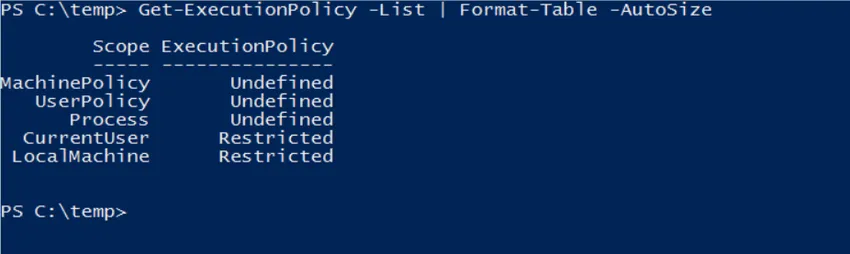
4. Get-Process
Pour obtenir une liste de tous les processus en cours d'exécution, cette commande peut être utilisée pour afficher tous les processus en cours d'exécution.
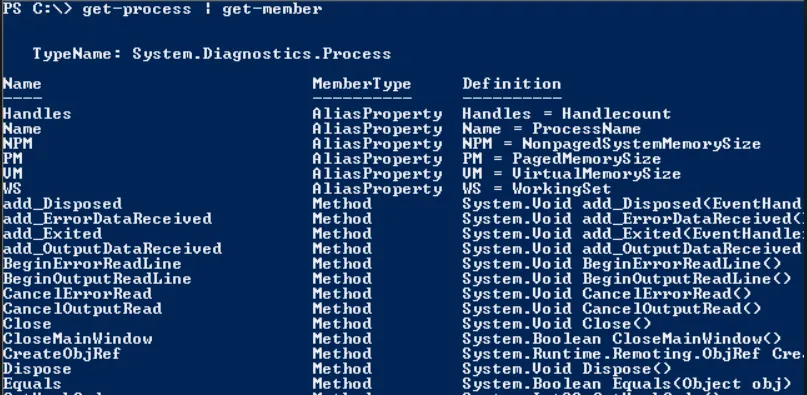
5. Processus d'arrêt
Parfois, il peut arriver qu'un processus soit bloqué. En utilisant Get-Process, l'ID du processus peut être trouvé et l'utilisateur peut terminer ce processus à l'aide de la commande Stop-Process. Le nom de l'ID de processus peut être utilisé pour terminer le processus en cours.
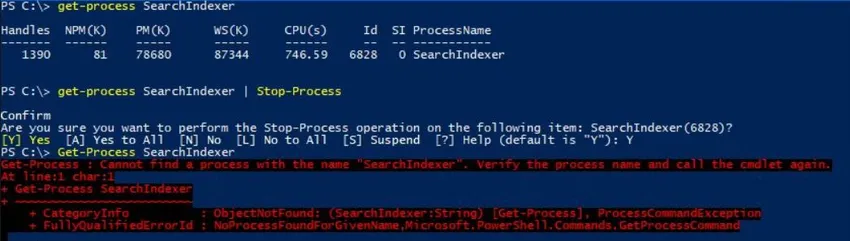
6. Sélectionnez un objet
Chaque fois qu'un objet est exporté, de nombreuses propriétés sont incluses dans le fichier CSV. La commande Sélectionner vous aide à réduire les éléments qui incluront des objets qui ne vous intéressent que. Cette commande vous aide à spécifier certaines propriétés spécifiques à inclure. Par exemple, pour créer un fichier CSV le nom de chaque système et son état, la commande suivante peut être utilisée.
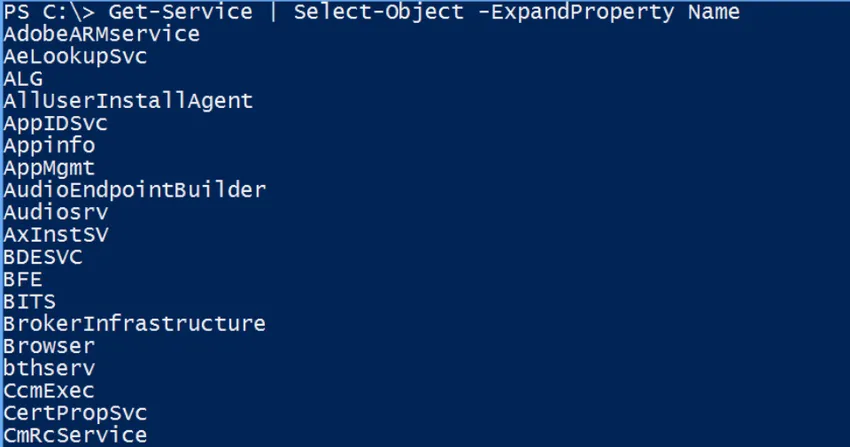
7. Journal Get-Event
Pour analyser les journaux d'événements de l'ordinateur, PowerShell est largement utilisé. Il fournit de nombreux paramètres qui aident à trouver le journal en fournissant l'option -log qui est suivie du nom du fichier journal.
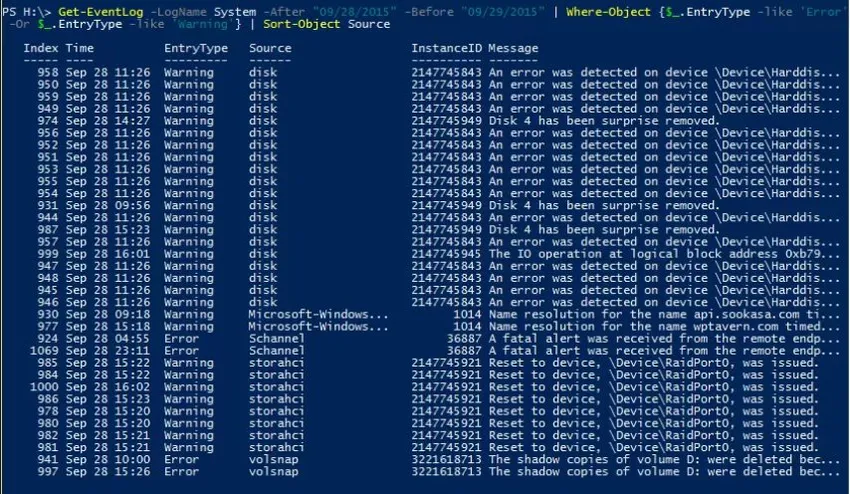
8. Exporter CSV
Les données présentes peuvent être exportées de PowerShell dans un fichier CSV accessible à l'aide d'Excel. L'utilisateur doit fournir le nom du fichier de sortie et celui-ci peut être exporté vers un fichier CSV.
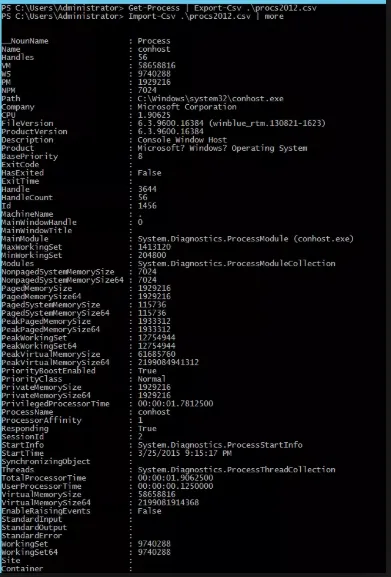
9. Convertir en HTML
PowerShell peut fournir des informations variées sur un système et aide à créer un rapport qui peut être envoyé à n'importe qui. Cela peut être accompli en utilisant Convert to-HTML. Pour utiliser cette commande, l'utilisateur peut facilement diriger la sortie d'une autre commande vers Convertir en HTML. L'utilisateur peut utiliser le commutateur de propriété qui aide à contrôler la sortie qui comprend un fichier HTML.
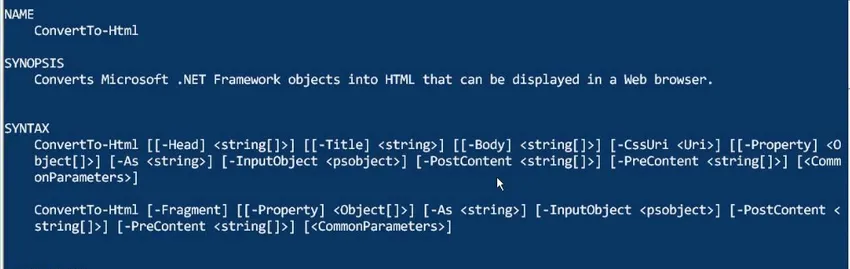
10. Get-Service
Cette commande fournit une liste de tous les services qui peuvent être installés. Si l'utilisateur souhaite un service spécifique, il peut ajouter le commutateur -Name, puis nommer le service.
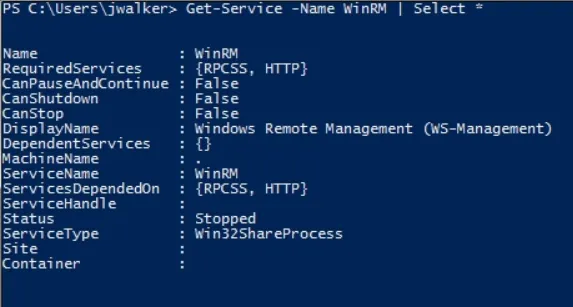
Commandes PowerShell intermédiaires
Vous trouverez ci-dessous la liste des commandes PowerShell intermédiaires expliquées brièvement:
1. Dir
Il obtient tous les fichiers et dossiers d'un lecteur de système de fichiers.
2. Epsn
Cette commande importe des commandes de différentes sessions et les enregistre dans le module Windows PowerShell.
3. fl
Il formate la liste de sortie des propriétés dans laquelle toutes les propriétés apparaissent sur une nouvelle ligne.
4. Get-job
Il obtient les travaux d'arrière-plan Windows PowerShell qui s'exécutent dans la session en cours.
5. Get-member
Il aide à obtenir les propriétés et les méthodes de l'objet.
6. Propriété Get-Item
Il obtient la propriété d'un élément spécifié.
7. Invoke-Command
Il exécute les commandes sur les ordinateurs locaux et distants.
8. Méthode Invoke-WMI
Il appelle les méthodes Windows Management Instrumentation.
9. New-PSDrive
Il crée des lecteurs réseau mappés temporaires et persistants.
10. Hors hôte
Il envoie la sortie à la ligne de commande.
Commandes PowerShell avancées
Ces commandes avancées pour PowerShell sont utiles pour obtenir des informations dans différents formats et configurer la sécurité, examinons quelques-unes des commandes mentionnées ci-dessous.
1. Get-Unique
Il s'agit d'une applet de commande qui récupère des objets uniques à partir d'une liste triée d'objets.
2. Mesure-objet
Cette applet de commande peut être utilisée pour obtenir les propriétés de la sortie passée pour des fonctions telles que min, max, taille, nombre, ligne, etc.
3. Où-objet
Cette applet de commande est utilisée pour sélectionner des objets, qui ont des valeurs de propriété particulières dans une collection d'objets qui lui sont passés.
4. Start-Sleep
Il s'agit également d'une applet de commande qui suspend l'activité présente dans un script ou une session pendant une période donnée.
5. Invoke-Expression
Il est utilisé pour exécuter une commande ou une expression sur l'ordinateur local.
Trucs et astuces pour utiliser la commande PowerShell
- Utilisez des variables $ uniques. Les variables peuvent stocker et manipuler les données. Il augmente la flexibilité et la réutilisation du code.
- Utilisez Start-Transcript et Stop-Transcript afin d'activer la journalisation dans vos scripts.
- Utilisez Try and Catch pour améliorer la résilience des scripts.
- Utilisez les liens Import-CSV et Export-CSV pour importer et exporter des données. Vous pouvez créer vos propres scripts.
- Pour les actions répétitives, utilisez pour chacun. L'utilisateur peut répéter des blocs, ce qui peut aider à automatiser de grandes tâches manuelles.
Conclusion
Les commandes PowerShell sont un outil très puissant qui aide l'administrateur à surveiller et à d'autres fins. Il est analogique sous Linux et est également connu sous le nom de script bash. Il fournit des applets de commande qui aident à gérer les ordinateurs via la ligne de commande. Il donne également accès à des scores de données comme le registre et le score de certificat. Il possède également un analyseur riche qui aide à développer un langage de script. Par conséquent, il aide à gérer toutes les activités avec facilité de commandes.
Articles recommandés
Cela a été un guide pour les commandes PowerShell. Ici, nous avons discuté du concept, des commandes de base à avancées et des conseils et astuces pour utiliser les commandes PowerShell. Vous pouvez également consulter nos autres articles suggérés pour en savoir plus -
- Guide de base des opérateurs PowerShell
- Comment installer PowerShell
- Utilisation des commandes Ansible
- Quelles sont les utilisations de Powershell?
- Guide des fonctions de chaîne PowerShell
- Guide de la liste des commandes du shell Unix